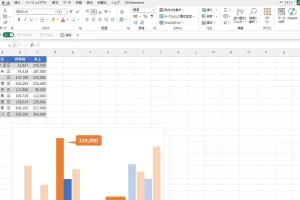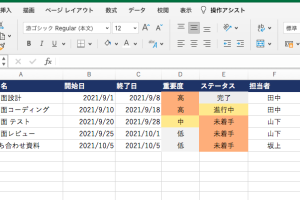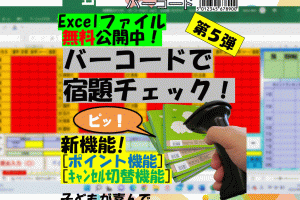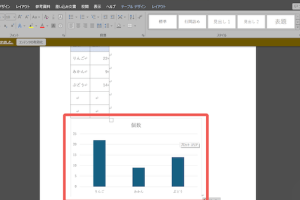Excel非表示コピーしない方法で正確な操作を
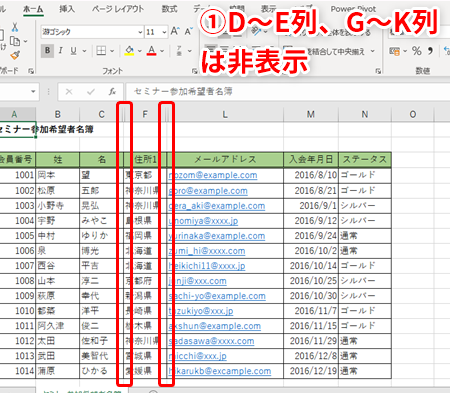
Excelでデータをコピーする際、非表示のセルを除外して正確な操作を行う方法は重要です。非表示の行や列を含めてコピーしてしまうと、意図しないデータが含まれてしまい、後で問題になることがあります。本記事では、Excelで非表示のセルをコピーしない方法について詳しく説明します。正確なデータ操作のために、是非ご参考ください。Excelの基本操作をマスターすることで、作業効率が大幅に向上します。非表示セルの扱い方を理解することは、データ管理の質を高めるために不可欠です。
Excelで非表示セルをコピーしない方法とその重要性
Excelを使用する際、非表示セルをコピーしないことは非常に重要です。非表示セルが含まれていると、データの整合性が損なわれたり、意図しないデータをコピーしてしまう可能性があります。ここでは、非表示セルをコピーしない方法と、その正確な操作について詳しく説明します。
非表示セルをコピーしない方法の基本
非表示セルをコピーしないためには、まず非表示セルの扱い方を理解する必要があります。Excelでは、行や列を非表示にすることができますが、これらの非表示セルを通常のコピー操作でコピーすると、非表示のデータも一緒にコピーされてしまいます。これを避けるためには、可視セルだけをコピーする方法を使用します。
- 可視セルのみを選択するには、まずコピーしたい範囲を選択します。
- 次に、「ホーム」タブの「検索と選択」から「特別なセル」を選択します。
- 「可視セル」のみを選択してコピーすることで、非表示セルを除外できます。
Excelの「特別なセル」機能の活用
Excelの「特別なセル」機能は、特定の条件に合ったセルだけを選択するのに非常に便利です。非表示セルをコピーしないためには、この機能を使って可視セルのみを選択します。この機能を使用することで、非表示の行や列を除外してデータをコピーできます。
- コピーしたい範囲を選択します。
- 「ホーム」タブの「検索と選択」メニューから「特別なセル」を選びます。
- 「可視セル」のラジオボタンを選択して「OK」をクリックします。
非表示セルを含むデータのコピーに関する注意点
非表示セルを含むデータをコピーする際には、いくつかの注意点があります。まず、非表示セルが含まれていることを認識し、意図しないデータをコピーしないようにする必要があります。また、フィルター処理されたデータをコピーする際にも、同じ注意が必要です。
- 非表示セルが含まれているかどうかを確認します。
- フィルターがかかっている場合は、フィルターを解除するか、可視セルのみをコピーします。
- コピーする前に、データの整合性を確認します。
正確なデータ操作のためのExcelテクニック
Excelで正確なデータ操作を行うためには、さまざまなテクニックを駆使する必要があります。非表示セルをコピーしない方法もその一つです。また、データの検証や条件付き書式の設定なども、データの正確性を保つために役立ちます。
- データの検証を使用して、入力データの正確性を確保します。
- 条件付き書式を設定して、データの異常を視覚的に検出します。
- 定期的にデータをレビューして、正確性を維持します。
Excel操作の効率化と正確性の向上
Excel操作の効率化と正確性の向上は、業務の生産性を高めるために重要です。非表示セルをコピーしない方法をマスターすることで、データ操作の正確性を高めることができます。また、ショートカットキーやマの活用も、Excel操作の効率化に寄与します。
- ショートカットキーを活用して、操作を迅速化します。
- マを使用して、繰り返しの作業を自動化します。
- Excelの高度な機能を学び、操作の効率化と正確性を向上させます。
詳細情報
Excelで非表示セルをコピーしない方法は?
非表示セル をコピーしないためには、まず 可視セル のみを選択する必要があります。これを行うには、Ctrl + G を押して「ジャンプ」ダイアログを開き、「セル選択」 をクリックして 「可視セル のみ」を選択します。次に、コピー したい範囲を選択して、Ctrl + C を押してコピーします。
Excelで非表示行を無視してコピーする方法は?
非表示行 を無視してコピーするには、フィルタ を使っている場合は フィルタ を解除する必要があります。フィルタ を解除するには、データ タブの 「フィルタ」 ボタンをクリックします。次に、コピー したい範囲を選択して、Ctrl + C を押してコピーします。
Excelで非表示セルをコピーするとどうなる?
非表示セル を含めてコピーすると、非表示セル も一緒にコピーされてしまいます。これを避けるためには、前述の 「可視セルのみ」 を選択する方法を使用します。
Excelで正確なコピー操作を行うには?
正確なコピー操作 を行うには、コピー したい範囲を 正確に 選択する必要があります。また、非表示セル や フィルタ による影響を受けないように、可視セル のみを選択するなどの 注意 が必要です。